iPhone 網路連線變慢?連不上個人熱點?快速回復應有網速之檢查設定步驟

| ◎本篇操作步驟使用: iPhone 11 PRO、iOS 13.1.2以上版本、Speedtest App。 |

iPhone的iOS最近更新的相當頻繁,加上近期換了eSIM,本來都用得很順,結果熊本一家今日發現上網連線非常緩慢,和平常的網速差異頗大。
用了Speedtest App才發現,下載僅剩2Mbps\上傳剩0.8Mbps,也難怪速度會這麼慢了。
但熊本一家的手機門號合約是『不降速吃到飽』,沒有理由被限制網速呀!
隨後致電給電信客服中心詢問『是否被降速』,得到未被降速回應後,再請客服中心查詢現處地點基地台是否正常以及是否有維護的問題!?
並詢問是否因為更換eSIM的關係,導致上網連線有異況?
確認通通都沒問題後,電信客服中心便建議熊本一家重置設定試試看。
如果朋友們也遇上這問題,不妨跟著下面步驟,重置設定吧!▼
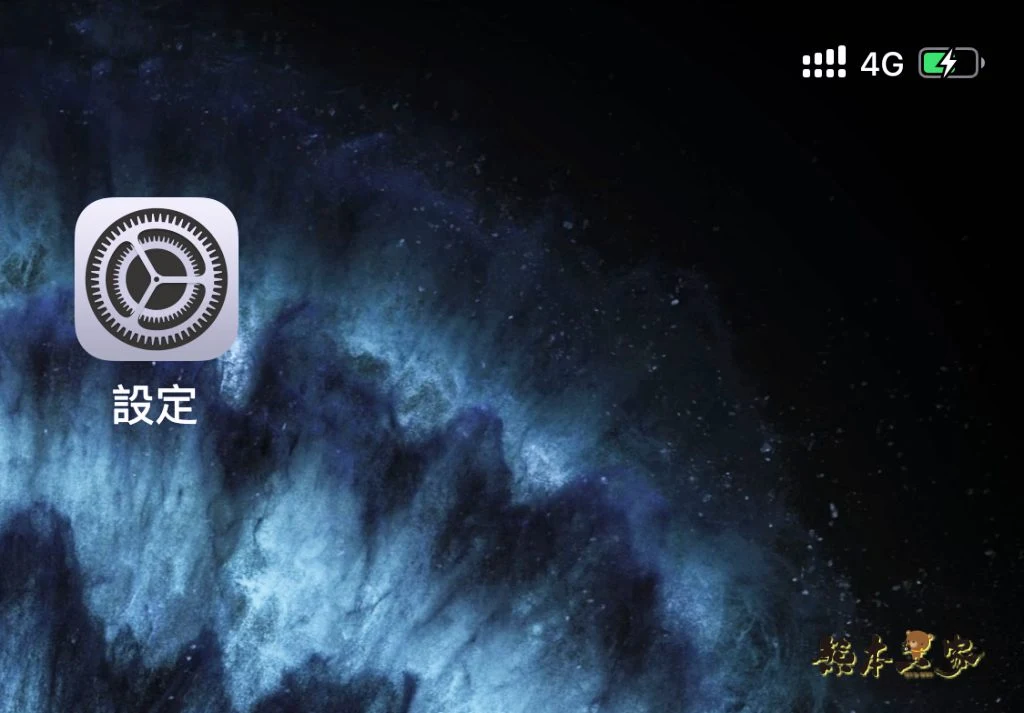
▲首先,點選『設定』。

▲點選『行動服務』

▲點選並開啟有使用數據網路(也就是網路吃到飽方案的那張Sim卡)的『行動方案』。

▲點選『行動數據網路』

▲滑到最下方頁面,點選『重置設定』。
❖這裡的『重置設定』僅是針對APN internet的行動數據網路做重設動作,並不會對原本的eSIM有任何影響,即便是eSIM是網路吃到飽的行動方案也是一樣,所以就大膽的按下『重置設定』吧。
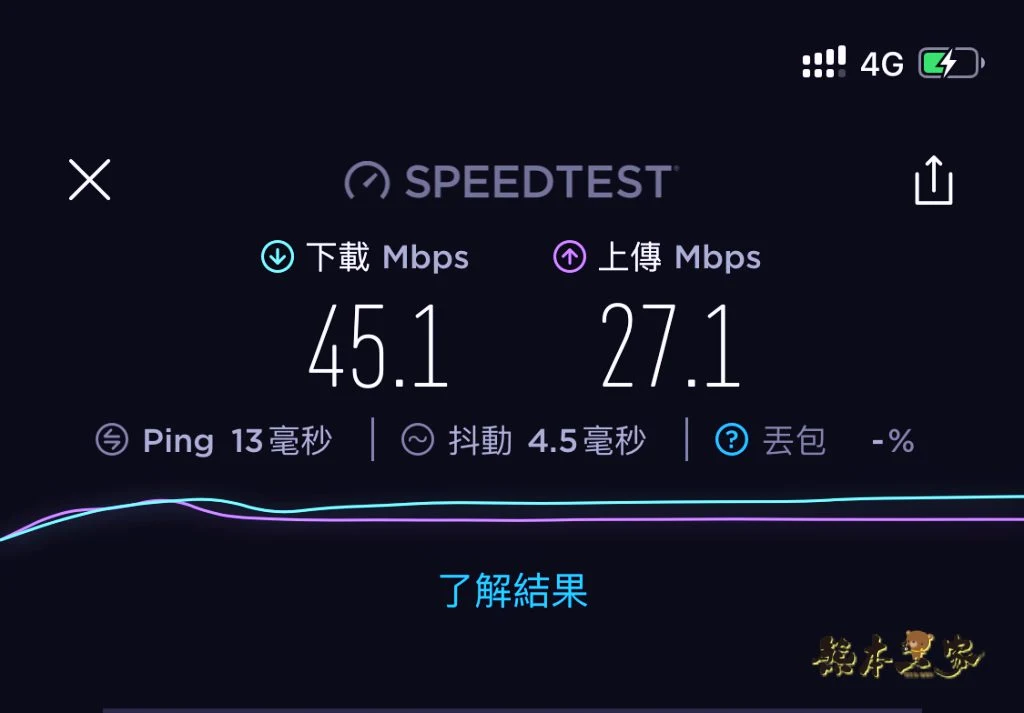
點選『重置設定』後,iPhone需關機再啟動,才算是完成APN internet的行動數據網路的重設動作喔。
接著再次開啟Speedtest App測試網速,這下下載、上傳的網速都回來囉!
關機:
①按住「右側邊按鈕」和「任一音量按鈕」,直到關機滑桿出現。
②拖移滑桿,即可將裝置完全關機。
* 在 iOS 11 或以上版本中,也可以前往「設定」⇢「一般」⇢「關機」,將裝置關機。
開機重啟:
①裝置關機時,長按「右側邊按鈕」,直到螢幕出現 Apple 標誌出現即可。
- iPhone網路熱點分享後發覺網路連線變慢或連不上個人熱點之解決方式

▲熊本一家最近使用iPhone手機網路熱點分享後,發覺網路變慢(有時候是Mac Pc連不上個人熱點),除了使用上面『重置設定』後重開機的方式,發現其實也可以先將網路切換成「飛航模式」。

▲約等數分後再將「行動數據」開啟。
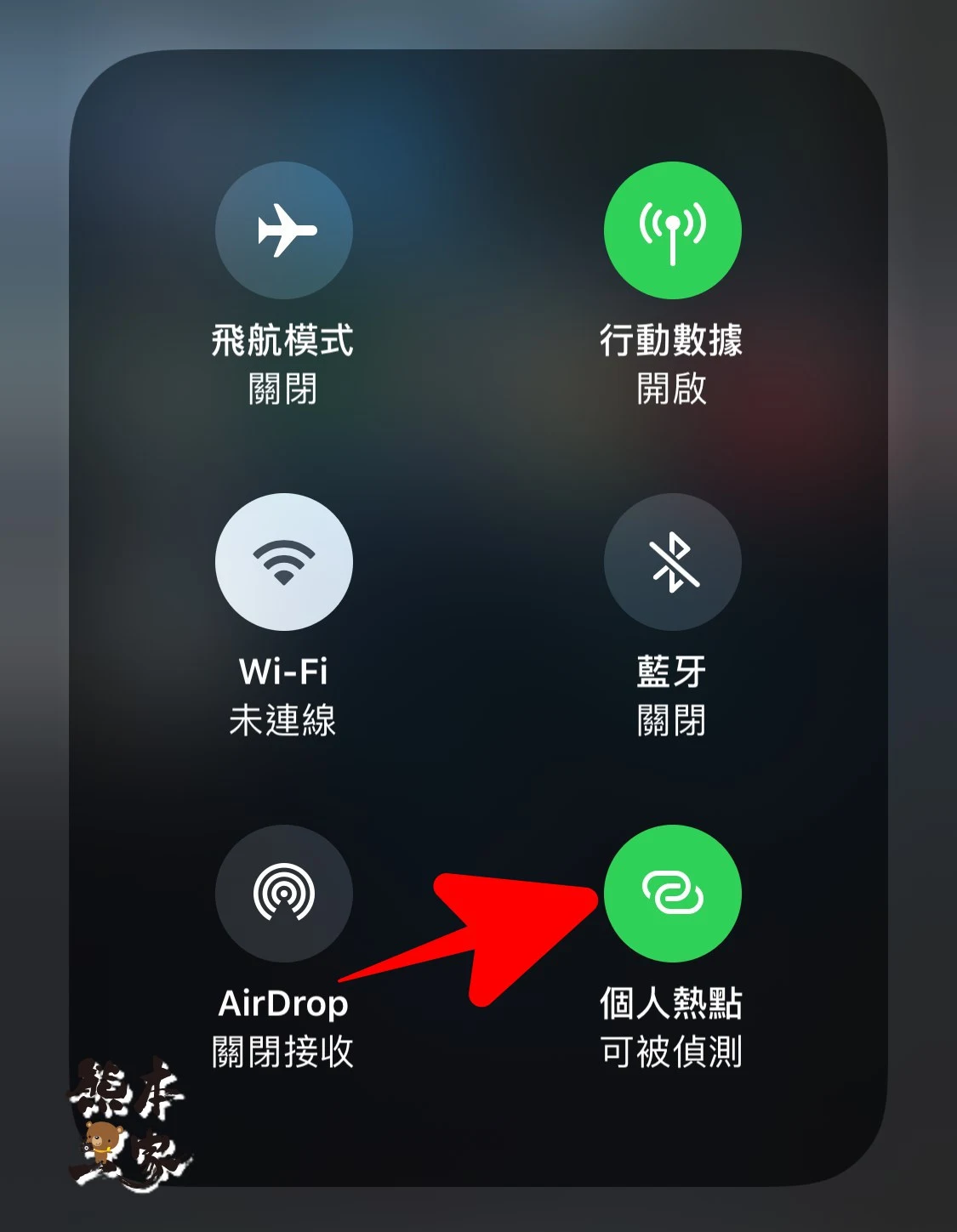
▲最後長按「行動數據」「Wi-Fi」空白處,會顯示下方的「AirDrop」和「個人熱點」,直接點擊「個人熱點」即可再次正常使用iPhone手機網路熱點分享囉。
熊本一家覺得這應該是iOS 13的問題(因為iOS 12就未發生過),雖然次數不算多,但使用3~4次就會需要重複「飛航模式」開關的動作,還是相當困擾呀!
Apple iPhone iPad軟硬體資訊 📱more... |

iPhone設定eSIM完整步驟 |

iPhone 保固查詢&電池、電力維修問題 |
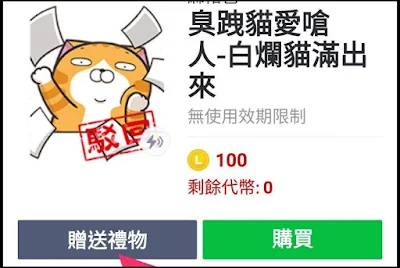
iPhone不能送Line貼圖解決方式 |

手機無法開機但成功救回Line帳號方法 |
Apple Mac軟硬體資訊 🖥more... |

簡單步驟預防mac不中毒、不被勒索軟體惡意程式攻擊 |

MacBook Retina螢幕抗反光塗層鍍膜剝落問題之解決方式 |

Mac找不到Android手機裝置內容檔案之解決方式 |
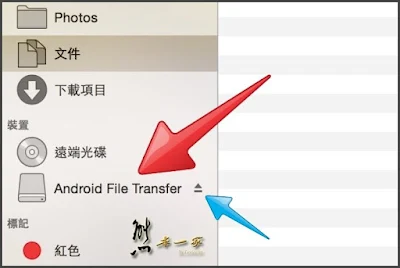
解決Mac MBPR USB隨身碟無法讀取的方法 |

刪除Apple Mac App Store正在下載的應用程式 |

IG用Mac電腦上傳相片貼文方法 |

解決Mac Launchpad空白資料夾怎麼也清不掉的終極方法 |

MBPR筆電moshi iGlaze保護殼開箱 |

蘋果微軟快速熱鍵互換一覽表 |

Apple New Macbook Pro Retina開箱 |
| ◎本文資訊僅為個人當下所見、所聽聞、感受之描述,非以推薦為目的,請自行斟酌,感恩! ◎相關(價格、營業時間、活動資訊、提供服務項目、軟硬體設施...)資訊未來可能因經營者或經營策略更迭而有所變化,請先行洽詢業者。 |
留言
張貼留言